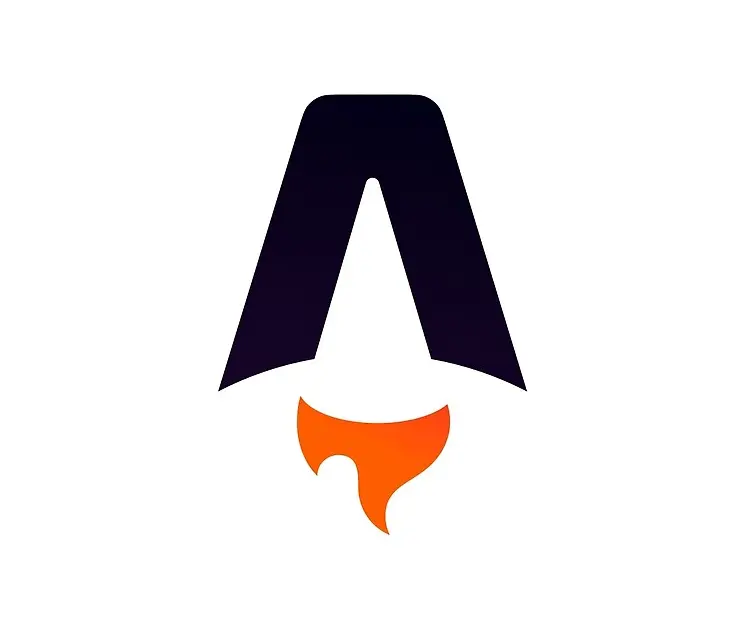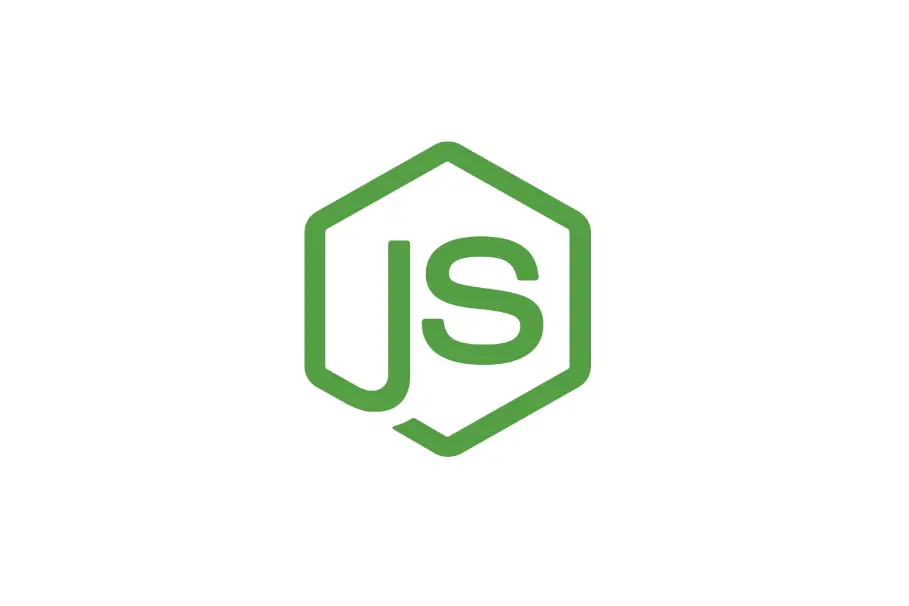13 Shortcut Copy Paste dan Navigasi di Semua Terminal Linux

JagoTekno.com - Jika sedang bekerja di Terminal linux, hal yang paling sering dilakukan adalah navigasi dan copy paste text. Admin server linux juga pastinya sudah harus sangat paham menggunakan perintah dasar linux ditambah cara navigasi seperti yang akan dijelaskan di artikel ini.
Copy paste di terminal linux tidak bisa dilakukan, kecuali bekerja dengan GUI dengan bantuan Terminal emulator seperti Kitty, Gnome Terminal, Konsole, dan lain-lain.
Maksudnya, untuk melakukan copy paste di terminal harus dengan menggunakan mouse. Caranya select text yang ingin dicopy lalu klik kanan dan pilih copy, kemudian paste dengan shortcut keyboard Shift+Insert.
Ini karena tidak ada perintah yang sangat panjang untuk dilakukan di terminal. Perintah di terminal pendek saja.
Selengkapnya ketik history untuk melihat perintah apa saja yang sudah diketik di terminal sebelumnya.
Meskipun aplikasi VIM bisa berjalan di terminal dan terminal emulator (kitty, terminator, gnome-terminal, konsole, dan lain-lain), cara copy paste vim tidak bisa diterapkan jika hanya bekerja di terminal (non emulator, misalnya hanya masuk dan bekerja di TTY2 atau TTY3.).
Shortcut navigasi keyboard untuk semua terminal Linux
Shorcut navigasi ini akan sangat berguna jika anda bekerja di terminal.
- Ctrl + A atau Home : Memindahkan kursor ke awal baris.
- Ctrl + E atau End : Memindahkan kursor ke akhir baris.
- Esc + B : Bergerak ke awal kata sebelumnya atau saat ini.
- Ctrl + K : Menghapus dari posisi kursor saat ini ke akhir baris.
- Ctrl + U : Menghapus dari awal baris ke posisi kursor saat ini.
- Ctrl + W : Menghapus kata sebelum kursor.
- Alt + B : Kembali satu kata setiap kali.
- Alt + F : Bergerak maju satu kata setiap kali.
- Alt + C : Mengubah awalan kata menjadi huruf kapital di mana kursor berada dan bergerak ke akhir kata.
- Panah Atas atau Ctrl + P: Menggulir melalui perintah yang Anda masukkan sebelumnya.
- Panah Bawah atau Ctrl + N : Membawa Anda kembali ke perintah yang lebih baru.
- Tab : Ini secara otomatis menyelesaikan perintah atau nama file apa pun, jika hanya ada satu opsi, atau memberi Anda daftar opsi.
- Ctrl + R : Pencarian untuk perintah yang sudah Anda ketikkan.
- History : Untuk menunjukkan daftar perintah yang pernah diketik di terminal.
Demikian artikel singkat tentang cara copy paste dan navigasi perintah di terminal linux. Semoga membantu.

Rafi
- 15 year+ of Linux user.
- 5 years+ blogger and web developer.
Jika artikel yang dibuatnya ternyata bermanfaat, support dengan cara